La préparation de votre imprimante pour la première utilisation garantit son bon fonctionnement et facilite l'ensemble du processus d'impression. Les étapes suivantes montrent comment déballer et configurer correctement la machine. Cet article montre également comment installer le micrologiciel et le logiciel ainsi que comment effectuer la procédure de calibrage de la plate-forme.
1. Dans le carton
Le graphique montre le contenu complet de la boîte.
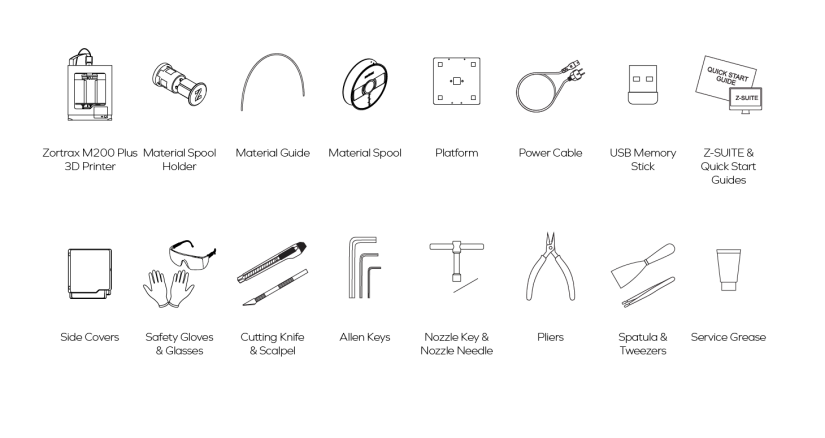
2. Préparation de l'imprimante
1. Ouvrez la boîte et retirez le rembourrage supérieur.
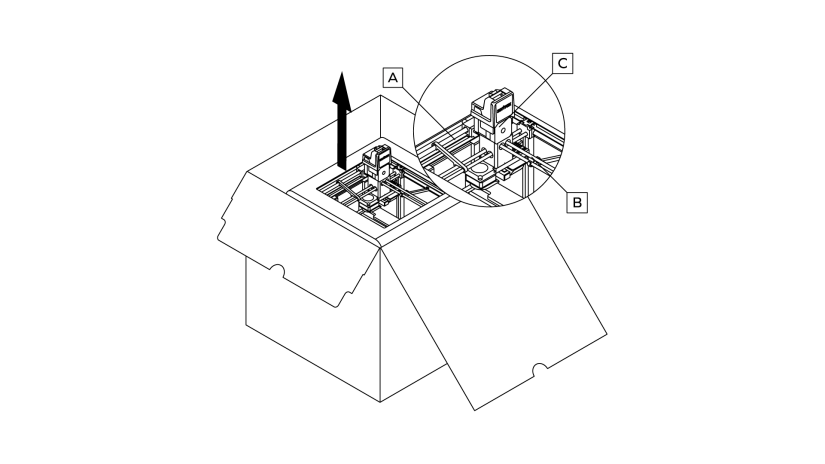
2. Sortez l'imprimante 3D de son emballage. Lorsque vous soulevez ou déplacez l'imprimante, ne saisissez pas :
a. les courroies,
b. les clips d'expédition,
c. l'extrudeuse.
3. Retirez la feuille d'aluminium.
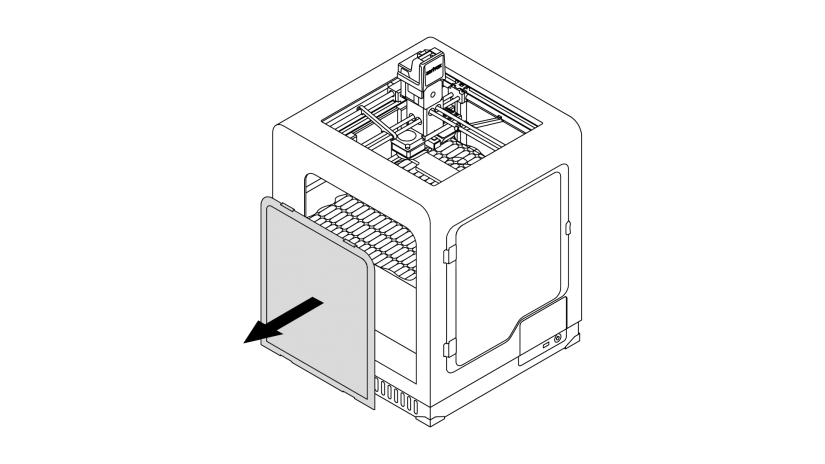
4. Retirez un couvercle latéral - gauche ou droit.
5. Retirez les éléments de remplissage.
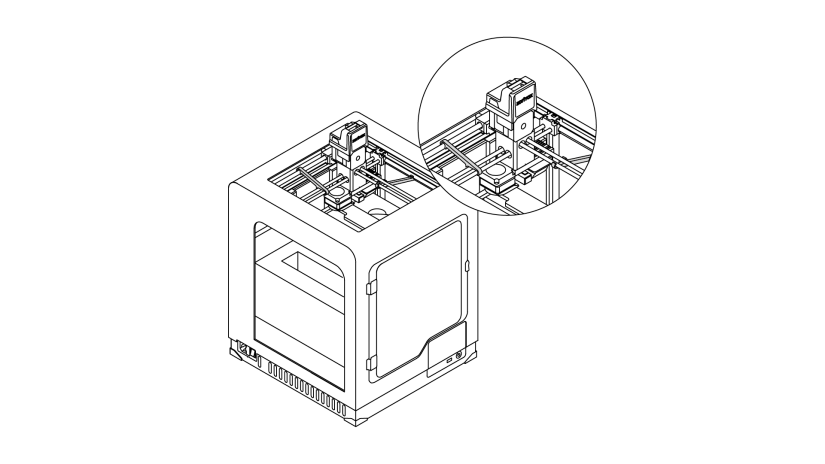
6. Retirez les clips d'expédition.
7. Retirez la mousse contenant les accessoires et la boîte du Starter Kit.
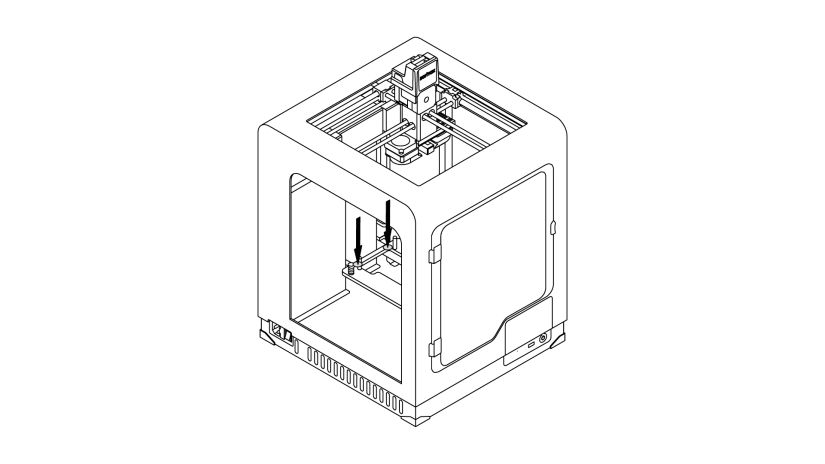
8. Abaissez le support du lit chauffant en appuyant sur les endroits marqués sur l'image.
9. Retirez le capuchon de protection de la caméra à l'intérieur de l'imprimante. Ensuite, installez le couvercle latéral.
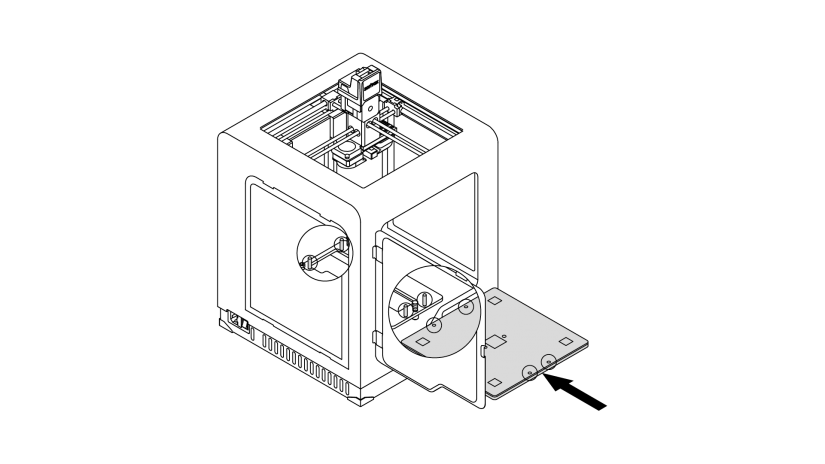
10. Installez la plate-forme de construction sur les boulons indiqués sur la photo. N'oubliez pas d'installer la plate-forme avec la plaque perforée et ses cinq carrés d'étalonnage argentés dirigés vers le haut.
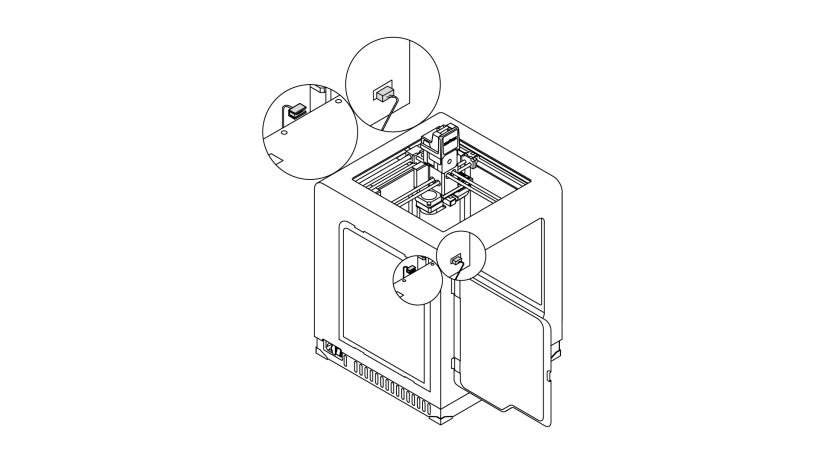
11. Branchez le câble chauffant dans la plate-forme et dans l'adaptateur placé dans le couvercle de l'axe Z.
12. Installez les pinces du câble d'extrusion dans les trous situés à l'arrière de l'imprimante. Placez le câble de l'extrudeuse dans les pinces.
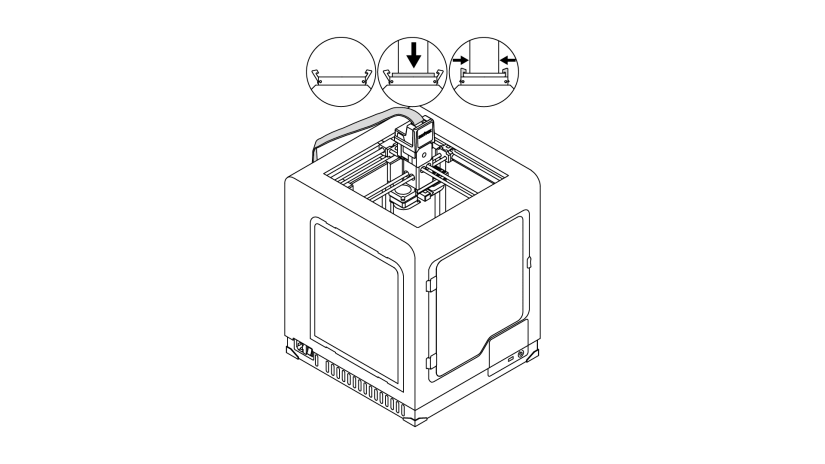
13. Détachez le couvercle imprimé supérieur de l'extrudeuse et branchez le câble de l'extrudeuse. Ensuite, remettez en place le couvercle imprimé supérieur.
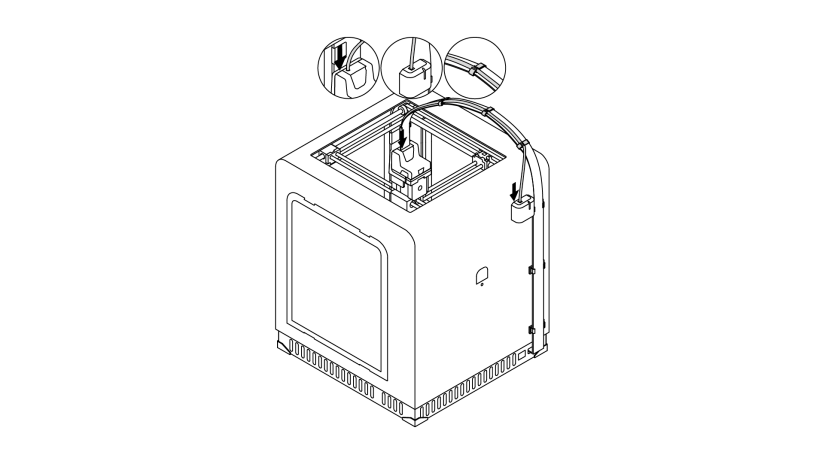
14. Fixez le guide de matériau à l'extrudeuse et à la butée de matériau. Ensuite, fixez le guide au câble de l'extrudeuse à l'aide des pinces du guide-matière.
15. Brancher le câble d'alimentation
16. Fixez le porte-bobine "push-to-open" à l'arrière de l'imprimante. Placez la bobine sur la partie fixe du support et insérez l'autre partie jusqu'à ce qu'elle s'enclenche. La bobine doit tourner dans le sens inverse des aiguilles d'une montre.
17. Introduisez le matériau dans l'extrudeuse en passant par la butée de matériau et le guide de matériau.

18. Pour installer le micrologiciel dans votre imprimante, téléchargez la dernière version du micrologiciel sur support.zortrax.com/downloads. Transférez le fichier Update.zar sur un lecteur flash USB et branchez-le sur le port situé à l'avant de l'appareil. Pour lancer l'installation, sélectionnez Rafraîchir.
19. Pour étalonner la plate-forme, sélectionnez " TOOLS ", " PLATFORM ", puis " CALIBRATE " dans le menu. Suivez les instructions affichées à l'écran.
3. Mise à jour du firmware
Si votre imprimante est connectée à Internet à l'aide du Wi-Fi ou d'un câble Ethernet, elle vérifie automatiquement les mises à jour disponibles du micrologiciel chaque fois que vous la mettez sous tension.
Si le micrologiciel doit être mis à jour, suivez les instructions affichées à l'écran.

4. Installation du logiciel Z-SUITE
La dernière mise à jour de Z-SUITE se trouve sur le Centre d'assistance Zortrax, dans la section Téléchargements.

Pour télécharger et installer Z-SUITE, vous devez entrer le numéro de série de votre imprimante. Le numéro de série se trouve dans le menu de l'imprimante : Paramètres -> À propos de l'imprimante, et sur la plaque signalétique à l'arrière de l'imprimante.
5. Chargement du matériel
Pour charger le matériau, sélectionnez "Matériau" et "Charger le matériau" dans le menu Outils. Ensuite, sélectionnez le type de matériau que vous allez utiliser.

Suivez les instructions affichées à l'écran.

Une fois que l'imprimante a fini de charger le matériau, elle est prête à imprimer. Retirez les restes de matériau à l'aide d'une pince à épiler.
6. Première impression
Pour choisir le modèle à imprimer, ouvrez le menu Modèles.

Sélectionnez le modèle au format .zcodex et cliquez sur le bouton Imprimer.

Ensuite, l'imprimante commence à chauffer. Une fois le chauffage terminé, le processus d'impression démarre automatiquement. L'écran affiche la progression de l'impression.
Cet article a-t-il été utile ?
C'est super !
Merci pour votre commentaire
Désolé ! Nous n'avons pas pu vous être utile
Merci pour votre commentaire
Commentaires envoyés
Nous apprécions vos efforts et nous allons corriger l'article